Kung makuha mo ang nakakainis na mensahe ng error kapag nagsisimula sa Windows 10 na nagsasabing "Hindi namin nakumpleto ang pag-update, i-undo ang mga pagbabago, mangyaring huwag i-off ang iyong computer", awtomatiko itong magre-reboot at magpapakita muli ng parehong error (magpapatuloy ang loop na ito) pagkatapos ay tutulungan ka ng pahinang ito na maalis ang nakakainis na problemang ito.
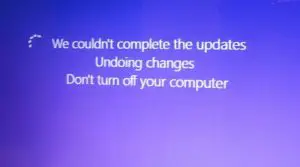
Para sa mga power user ng Windows 10, ang pag-update ay walang alinlangan na isang walang katapusang proseso.Ngunit kung minsan, kapag nag-i-install ng pag-update, lumilitaw ang isang mensahe ng error sa screen na nagsasabing "Hindi namin nakumpleto ang pag-update, i-undo ang mga pagbabago, mangyaring huwag isara ang iyong computer., at pagkatapos ay makikita mo ang iyong sariliSa isang walang katapusang boot loop.
Huwag mag-alala, umupo lang at magpahinga, gagabayan ka ng page na ito sa lahat ng bagay na nauugnay sa isyung ito, kabilang ang maraming paraan para ayusin ito.
Mga dahilan sa likod ng error na "Nabigo ang pag-update, i-undo ang mga pagbabago."
Una sa lahat, bakit nangyayari ang problemang ito?May mga potensyal na dahilan para sa problemang ito na maaari o hindi maiiwasan sa panig ng gumagamit.
- Hindi ma-download nang tama ang mga update.
- Mga sira o maling file ng operating system.
- Kapag nag-i-install sa Windows, naantala ang proseso ng pag-update dahil patay na ang baterya o napagkamalan na isinara ng user ang computer habang ini-install ang pag-update.
- Walang sapat na espasyo sa disk.
Paano solusyunan"Hindi namin nakumpleto ang pag-update, i-undo ang mga pagbabago"
Ang pag-aayos sa problemang ito ay hindi nakakapagod na proseso.Tungkol sa isyung ito, mayroong dalawang posibilidad:
a) Maaari kang mag-log in sa Windows
Maaaring ito ang kaso sa kaso kung saan maaaring mayroon kang multi-boot system, ibig sabihin, kung marami kang operating system na naka-install sa iyong computer.Ito ay maaaring maging kapaki-pakinabang dahil maaari mong i-boot ang system gamit ang iba pang mga opsyon o iba pang mga bersyon ng OS, at kapag na-boot nang maayos maaari naming baguhin ang ilang mga file at mga katangian tulad ng sumusunod:
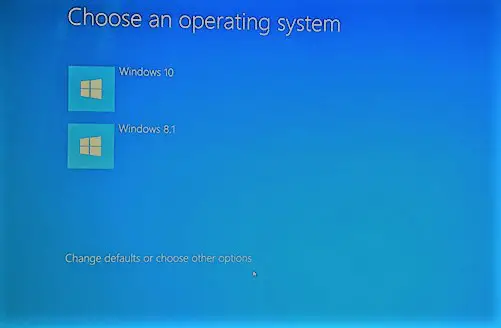
Paraan #1.1: Tanggalin ang folder ng pamamahagi ng software
该 folder ng pamamahagi ng software ay isa sa mga folder sa direktoryo ng Windows na naglalaman ng mga pansamantalang file.Ang mga file na ito ay kinakailangan upang i-install ang Windows Update sa iyong computer.Samakatuwid, maaari naming tanggalin ang mga kamakailang pag-download ng update na mga auxiliary file mula sa panloob na hard drive ng computer upang i-restart ang Windows at muling i-download ang update.
Ito ay maaaring makamit sa mga sumusunod na hakbang:
- Unang pindutinWindows key + X,Pagkatapos mula sa popupi-clickCommand Prompt (Admin) o Windows Power Shell (Admin).
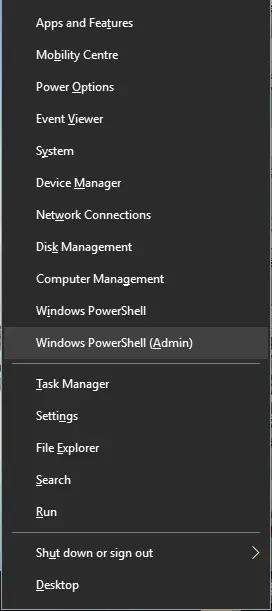
- Magbubukas ang isang asul na Command Prompt console window.pumasokAng mga utos at bagsakpumasokpagkatapos ng bawat utos.
a) net stop wuauserv
b) net stop
c) net stop cryptSvc
d) net stopmsiserver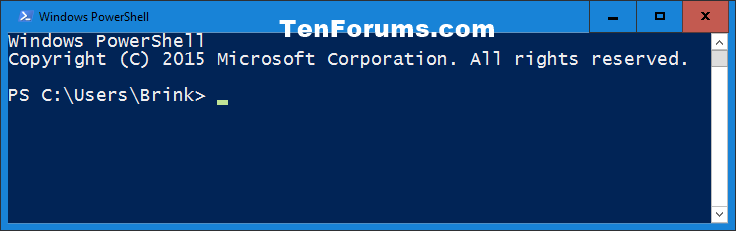
- Susunod, pumunta sa sumusunod na landas sa Computer:
C: WindowsSoftwareDistribution. - tanggalinLahat ng mga file at folder sa loob ng folder na ito.
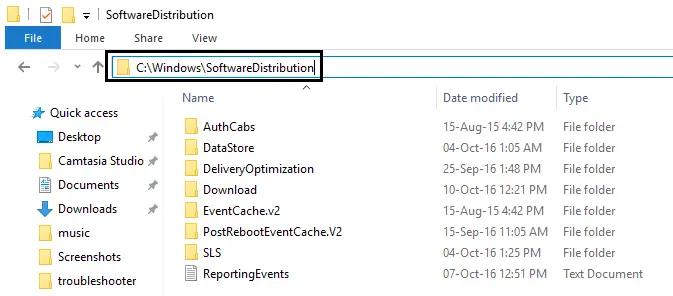
- Ulitin ang hakbang 1 ng paraang ito sa pamamagitan ng pagpindot muli
Windows key + X,Pagkataposmula sa popuppumili"Command Prompt (Admin) ". - Pareho sa hakbang 2, i-type muli ang parehong mga command sa Command Prompt panel, na naaalalasa bawatutosmamayapindutinMagpasok.
a) net stop wuauserv
b) net stop
c) net stop cryptSvc
d) net stopmsiserver - I-restartkompyuter.
- Sa wakas, i-install muli ang update.Kung magpapatuloy ang problema, subukang i-restore ang iyong PC sa isang petsa bago i-download ang update sa pamamagitan ng System Restore na opsyon sa Control Panel o gaya ng inilarawan sa Paraan #2.1.
Paraan #1.2: Pass Troubleshooter ng Windows Update
Ang isa pang madaling paraan upang ayusin ang error na "Hindi makumpleto ang pag-update upang i-undo ang mga pagbabago" ay ang paggamit ng opisyal na troubleshooter ng pag-update ng Windows 10.
Maaaring magamit minsan ang suporta sa Windows, dahil nagagawang i-troubleshoot ng mga tool ng diagnostic mula sa parehong vendor ang mga problema nang mas tumpak.Dapat mong gawin ang mga sumusunod na hakbang:
-
- Isang click langBukas ang link na ito.
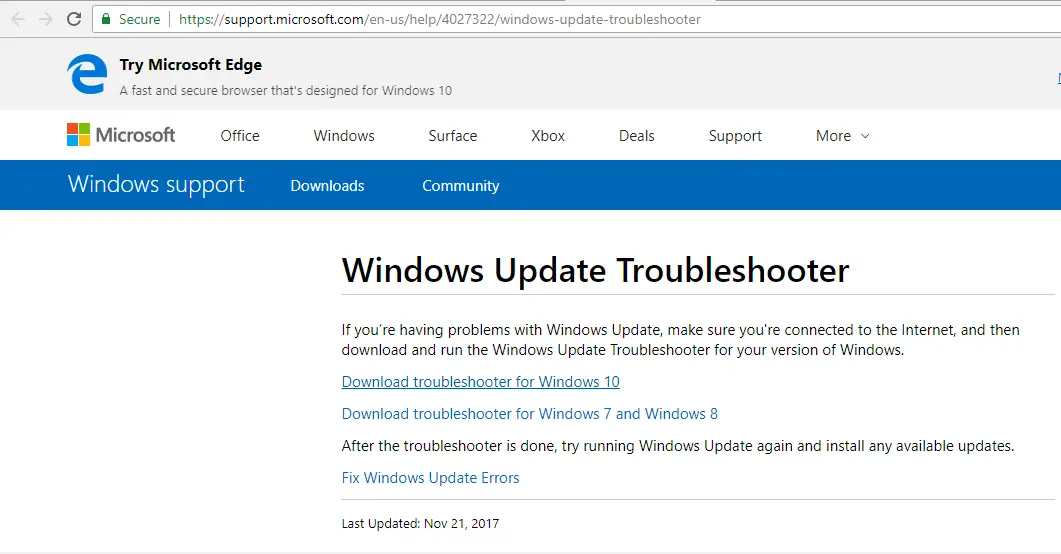
- pumili" I-download ang Windows 10 troubleshooter" (Magagamit din ito para sa iba pang mga bersyon ng Windows gaya ng Windows 7 o 8 o 8.1).
- Buksan ang na-download na file upang tumakbo (magbigay ng pahintulot sa pamamagitan ng pag-click sa Oo).
- sa bukas na bintanai-clickSusunod na hakbang.magsisimula na itoTroubleshooter ng Windows Update.
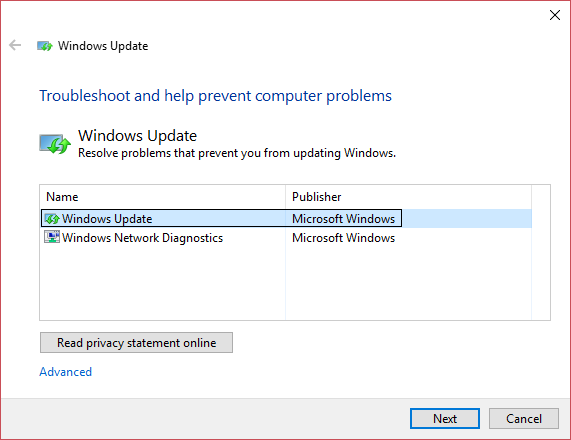
- Pagkatapos nito, sundin lang ang mga tagubilin sa screen upang makumpleto ang proseso ng diagnostic at higit pang pag-troubleshoot.
- Sa wakas, pagkatapos matagumpay na makumpleto ang proseso, subukang muling i-install ang update.
- Isang click langBukas ang link na ito.
Paraan #1.3: I-enable ang App Ready
Nagbibigay-daan ang App Readiness Service sa mga user na mag-install ng mga update sa Windows, kaya dapat itong i-on.Ngunit kung minsan ito ay hindi pinagana para sa ilang kadahilanan, upang paganahin ito, sundin ang mga hakbang na ito:
- Una, sabay na pindutin Windows Key + R upang buksan ang Run, pagkatapos ay sa Run' sa field ng textI-type ang " services.msc ".

- Pagkatapos nito, i-right-click ang " handa na ang aplikasyon" para pumili" Mga Katangian".
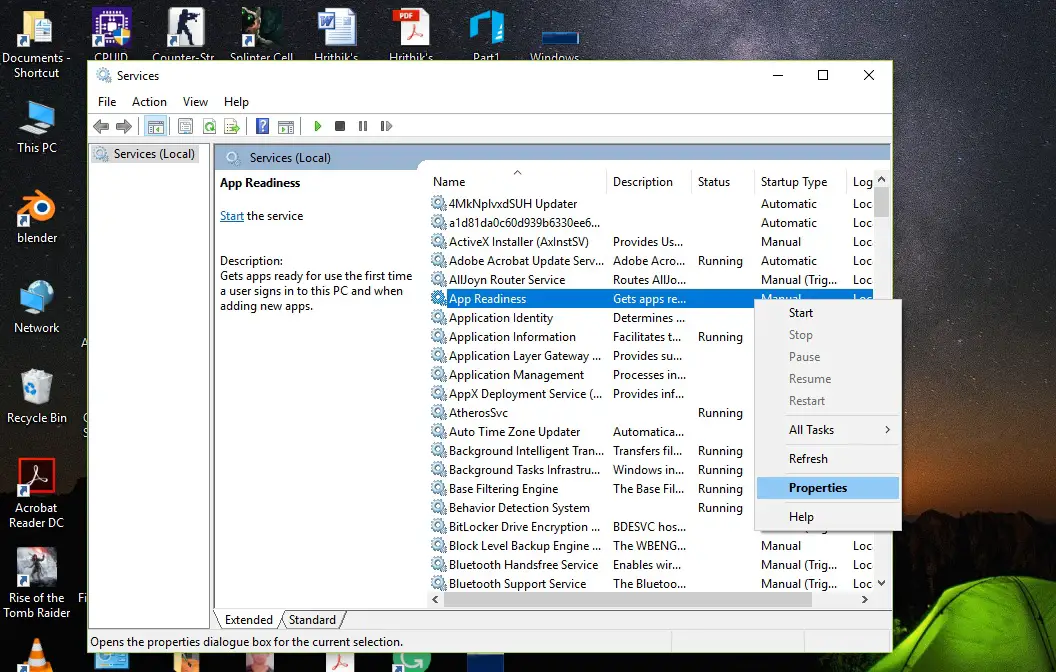
- Susunod na itakda ang uri ng startup sa awtomatiko , pagkatapos ay i-click Magsimula 。
- i-click Oo naman, pagkatapos ay i-click aplikasyon , at pagkatapos ay isara ang window ng Mga Serbisyo.
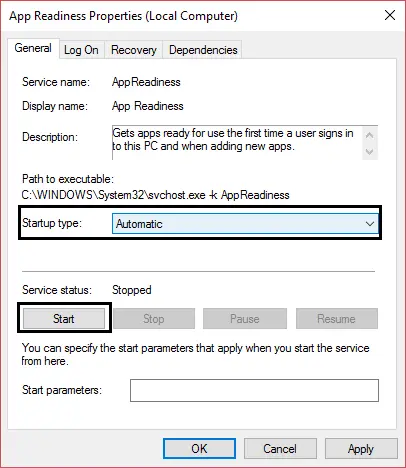
- Sa wakas,I-restartiyong PC.
- tingnan kung ito ay malulutas "Hindi namin nakumpleto ang pag-update, i-undo ang mga pagbabago" na isyu.
Paraan #1.4: Huwag paganahin ang mga awtomatikong pag-update.
Kung hindi mo priyoridad ang pag-update ng Windows, tiyak na aayusin ng hindi pagpapagana ng mga awtomatikong pag-update ang problema, dahil sa susunod na simulan mo ang iyong PC, hindi mo na makikita"I-install ang mga update".kaya hindi na kailangan "Hindi namin nakumpleto ang pag-update, i-undo ang mga pagbabago".Upang i-disable ang awtomatikong pag-update na ito, sundin ang mga simpleng hakbang na ito:
- pindutin Windows key + R Buksan ang Run, o maaari mong hanapin ang Run mula sa start menu.
- uri SERBISYO.MSC at pindutin ang enter.

- Hanapin at i-right click Windows Update, Pagkatapos ay piliin ang " Mga Katangian".
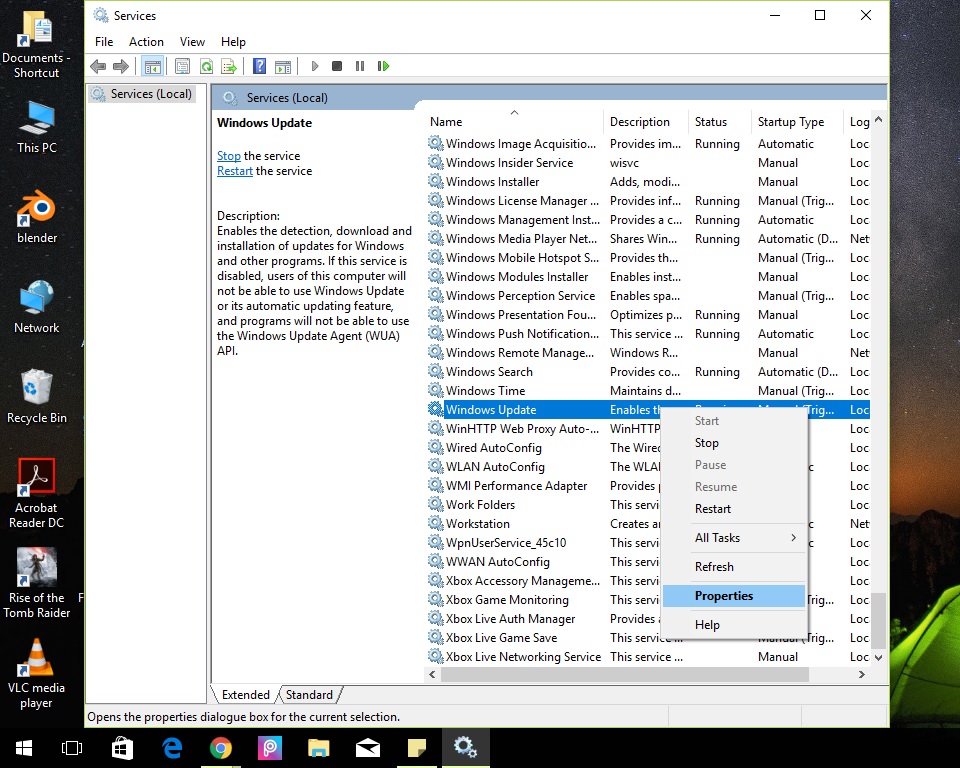
- i-clickhuminto ka, pagkatapos ay piliin ang uri ng startupmay kapansanan.
- I-click ang "aplikasyon",PagkataposI-click ang "Oo naman".
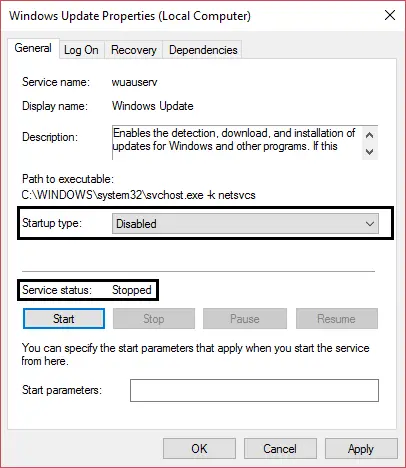
- I-restartcomputer, hindi mo na makikita ang mensahe ng error.
- Gayundin, subukang muling i-install ang update pagkatapos ng 20-30 araw o kapag may dumating na bagong update.
Malamang na malulutas ng mga solusyong ito ang isyung ito.如果Hindi ka maaaring mag-log in sa Windows at ma-stuck sa isang reboot loop, basahin ang susunod na solusyon.
b) Hindi ka maaaring mag-log in sa Windows at ma-stuck sa isang reboot loop.
Paalala:Kapag nakapag-log in ka na sa Windows, subukan ang lahat ng pamamaraan sa itaas.
Ito ay isa pang sitwasyon kung saan ayaw mong magkaroon ng bootstrap na computer at natigil ka sa time loop ni Dr Strange tulad ng "Dormammu,Hindi namin nakumpleto ang pag-update, i-undo ang mga pagbabago".Naglalaro lang ng milagro.Huwag mag-alala mabangkarote tayo;Ang cycle na ito ay ginagawa sa pamamagitan ng sumusunod na pamamaraan.
Paraan #2.1: Ipatupad System Restore.
Mayroong opsyon na rollback sa Windows na nagpapanumbalik ng PC sa petsa ng checkpoint, na tinatawag na "System Restore".Ang pagpapanumbalik ng system mula sa bootloader ay hindi katulad ng aktwal na pag-log in.Ngunit maaari itong gawin sa pamamagitan lamang ng pagsunod sa mga hakbang na ito:
- Sapilitang i-restart, sa pamamagitan ngPindutin了power button.
- Kapag nakita mo ang logo ng tagagawa,Pindutin ang F8 o F2(depende sa computer na ginagamit mo) ipasokBIOSPrograma sa pag-setup.
- Mayroong maraming mga inputMga Advanced na Opsyon sa BootParaan,Ngunit sa kasong ito,USB o DVD para i-install ang Windows 10ay magiging lubhang kapaki-pakinabang.(O, kung ginawa mo ang iyong PC sa isang PC, maaari mong piliing i-boot ang iyong PC mula sa recovery drive)
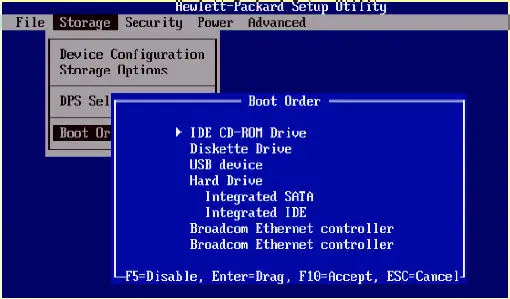
- pumili kaWika, pagkatapos ay i-clickSusunod na hakbang".
- i-clickbabang kaliwaayusin ang computer.
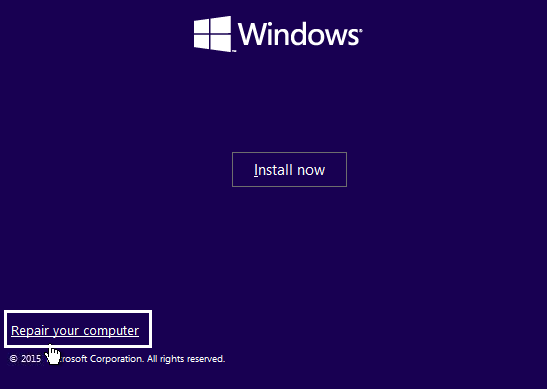
- Sa susunod na window, piliin ang " I-troubleshoot" ang opsyon.
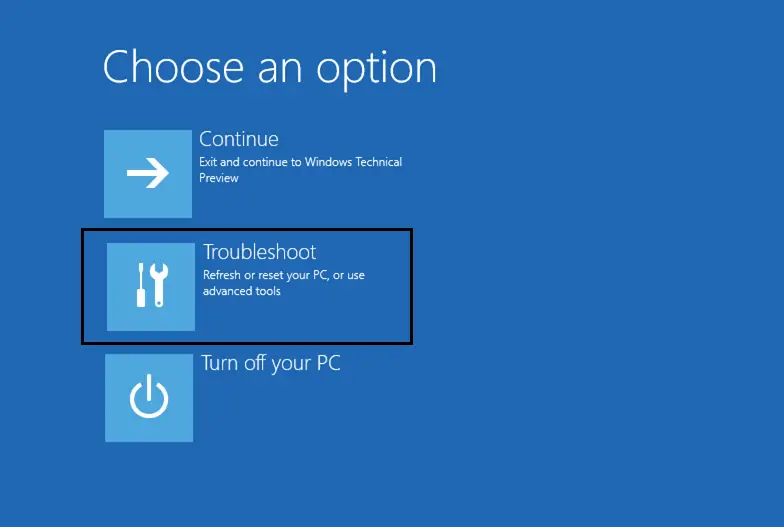
- Sa screen na ito, piliin angadvanced na mga pagpipilian.
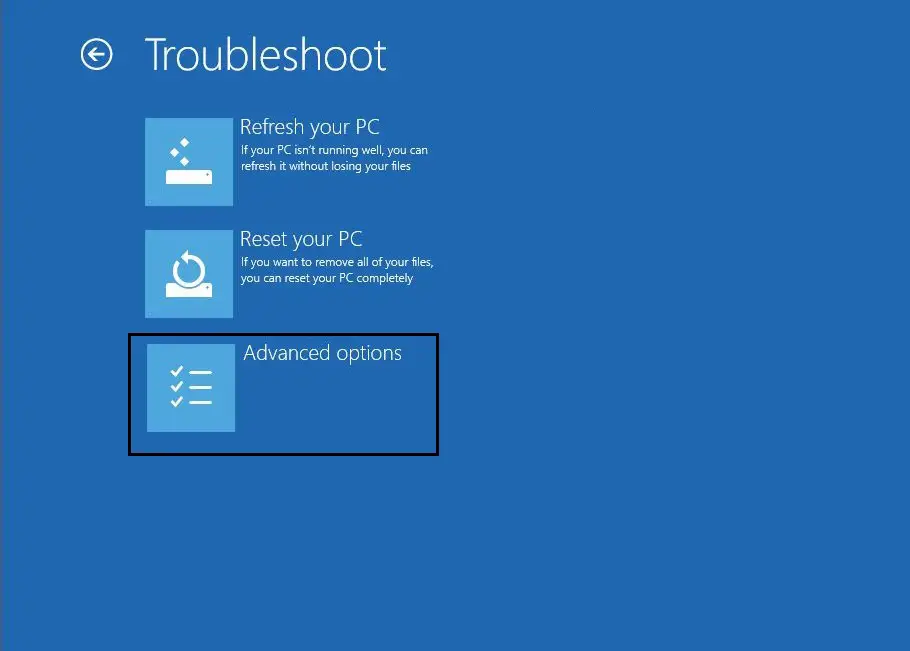
- matagumpay na nakapasok"Pagkatapos ng Advanced Startup menu,I-click ang "System Restore".
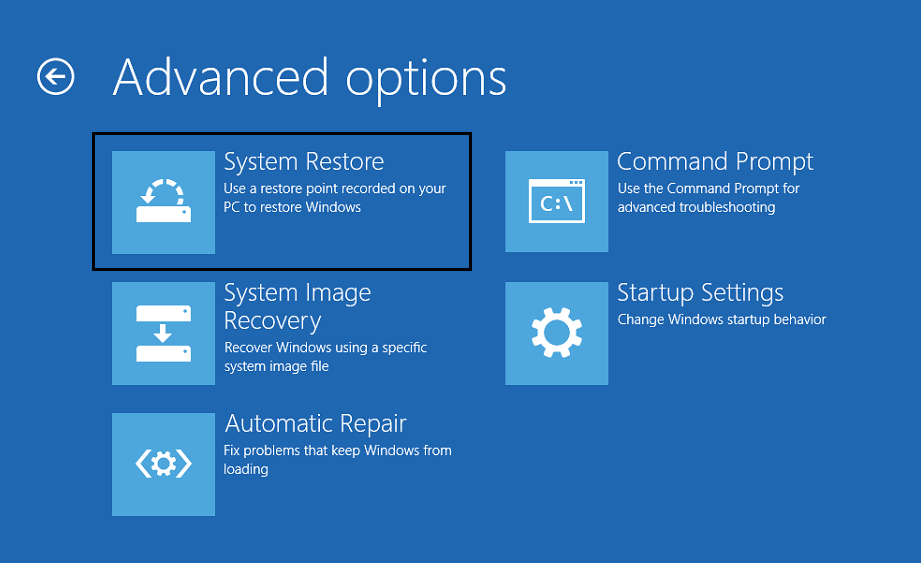
- Bago ang petsa na na-download ang update o bago ang petsa ay walang problemapumili karestore point, at pagkatapos ay ibalik ang iyong computer.
- samakatuwid,Kung gusto mong i-install muli ang update, gagawin ng Windowstagumpayi-rebootat subukang gamitinParaan #1.1.
Paraan #2.2: Tanggalin ang mga update na file sa pamamagitan ng CMD.
Ang pamamaraan sa itaas ay mabibigo kapag ang system ay hindi makagawa ng anumang mga restore point.Ang isa pang solusyon sa problemang ito ay tanggalin ang mga file sa pag-update upang ma-download muli ang mga ito at muling mai-install ang mga ito pagkatapos itama ang error.Ang isang katulad na paraan ay isinagawa sa Paraan #1.1: Pagtanggal ng Software Distribution Folder.
- sundanParaan #2.1inilarawan saHakbang 1 hanggang 7.
- Bilang ikawalong hakbang, sa "Screen ng Advanced na Mga Pagpipilian, i-clickcommand prompt",sa halip na pagbawi ng system.
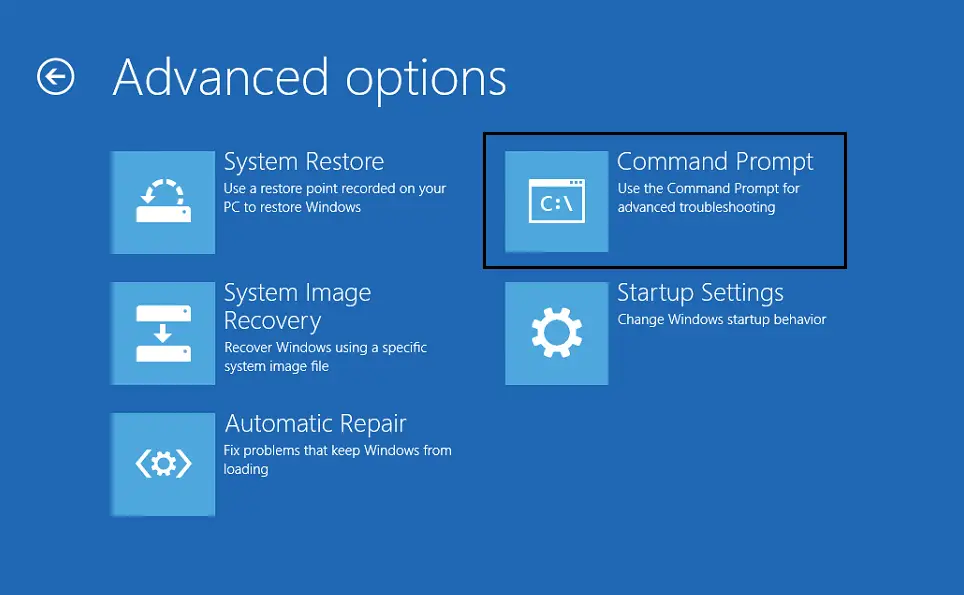
- May lalabas na command prompt window.namanI-type ang sumusunod na command,並sa bawatpagkatapos ng utospindutinE wala:
a) cd C: Windows
b) del C: WindowsSoftwareDistribution*. */s/q - patahimikinwindow ng command prompt
- I-restartkompyuter.
- Bilang resulta, makakapag-log in ka sa Windows, kadalasan sa isang loop.
- Sa wakas, subukang muling i-install ang update, marahil sa pagkakataong ito ay maalis mo"Hindi namin nakumpleto ang pag-update, i-undo ang mga pagbabago" maling impormasyon.
Paraan #2.3: Huwag paganahin ang Secure Boot.
Kung ang mga pamamaraan sa itaas ay hindi gumana para sa iyo, ang hindi pagpapagana ng Secure Boot ay isa sa mga pamamaraan.Mga hakbang upang huwag paganahin ang Secure Boot:
- Una, pumasokPrograma sa pag-setup ng BIOS,atParaan #2.1Ang mga hakbang 1 at 2 ay pareho.
- Mag-navigate sa "Ligtas na Boot"mga setting (maaaring karaniwan mongTab ng seguridad, "Tab ng pagpapatunayo " Tab ng startup hanapin ang setting na ito. ), ilipat ito sa "huwag paganahin".
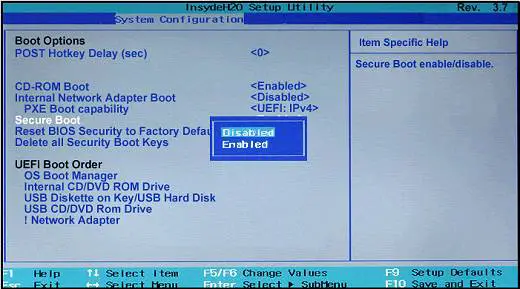
mahalaga:Matapos i-disable ang Secure Boot, mahirap itong paganahin muli nang hindi ibinabalik ang iyong PC sa factory state nito.
- Sa wakas,I-restartiyong PC.
- Kaya matagumpay na mai-install ang pag-update nang walang anumang mga mensahe ng error tulad ng"Hindi namin nakumpleto ang pag-update, i-undo ang mga pagbabago."
- Matapos ang buong proseso ay tapos na, huwag kalimutan mula sa pag-setup ng BIOSPaganahin ang "Secure Boot"。
Sari-saring Pamamaraan
- Kung alam mo kung aling mga kamakailang na-download na file ang nagdudulot ng problema, tanggalin ang mga may problemang file na iyon.
- Subukang magbakante ng ilang puwang sa hard drive ng iyong computer upang mapaunlakan ang mga update sa pamamagitan ng pagtanggal ng ilang walang kwentang data o pagtaas ng nakalaan na partition ng system.
- Gayundin, subukang huwag paganahin ang Windows Firewall at Antivirus at subukang muling i-install ang update.
- Pagpapatakbo ng SFC at DISM
Konklusyon
Sa konklusyon, ligtas na sabihin na pagkatapos subukan ang lahat ng mga pamamaraang ito maaari mong alisinIbinabalik ang mga pagbabago sa iyong computer, nang hindi binubura ang iyong personal na data.
Kung magpapatuloy ang problema, mangyaringI-format/I-reinstall ang Windows sa PC(kung sigurado ka na walang mahalaga sa drive ng C system).Inirerekomenda na huwag panatilihin ang mahalagang data sa C drive dahil ang pangangailangan na i-format ang PC kung minsan ay lumitaw.


![Paano makita ang bersyon ng Windows [napakasimple]](https://infoacetech.net/wp-content/uploads/2023/06/Windows%E7%89%88%E6%9C%AC%E6%80%8E%E9%BA%BC%E7%9C%8B-180x100.jpg)

